VPNとは?VPN仮想プライベートネットワークのメリットとデメリット

VPNとは何か、そのメリットとデメリットは何でしょうか?WebTech360と一緒に、VPNの定義、そしてこのモデルとシステムを仕事にどのように適用するかについて考えてみましょう。
SSD は従来の磁気ハードドライブに比べて大きな利点があるため、多くの人がこの優れたストレージ ソリューションにアップグレードしています。
SSD には、Windows オペレーティング システムで認識されないという一般的な問題があります。この場合、SSD はコンピューターに正しく接続されているにもかかわらず、[この PC]、[ファイル エクスプローラー]、[ディスクの管理]に表示されないことがあります。
この問題は、SSD をセットアップするときに特に問題になる可能性があります。 Windows で SSD 検出の問題を修正する方法については、次の記事を参照してください。
1. SSDが正しく取り付けられていることを確認する
これは基本的なことのように聞こえるかもしれませんが、SSD が正しくインストールされていないためにコンピューターが SSD を検出しない可能性があります。修正方法は、インストールされている SSD の種類によって異なる場合があります。


2. BIOSでSSD設定を確認する
SSD を正しくインストールしたにもかかわらず、PC がそれを検出しない可能性もあります。 PC の起動時に表示される特定のキーを使用して BIOS に入り、新しい SSD を検出するために BIOS 設定が正しく構成されていることを確認します。
まず、BIOS が SSD を検出するかどうかを確認します。 BIOS ストレージまたは構成セクションに移動する必要がありますが、これはマザーボードの製造元によって異なります。 SSD がドライブ リストに表示されていることを確認します。
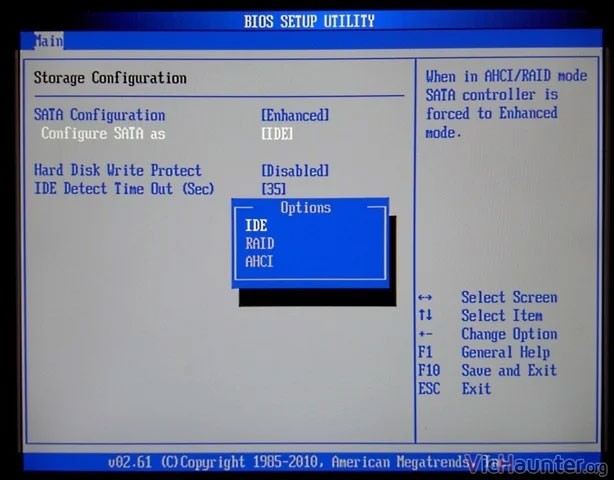
リストにない場合は、ドライブに障害があるか、追加の設定を変更する必要があります。 BIOS のストレージ セクションに戻り、SATA 構成に関連する設定を探します。 SATA SSD を実行している場合は、SATA 構成で AHCI、IDE、または互換モードなどのさまざまなオプションを試す必要がある場合があります。変更を保存し、コンピューターを再起動します。 SSD が Windows に表示されているかどうかを確認します。
3. SSDドライブを初期化する
新しい SSD を入手したら、Windows 10 で使用するために初期化する必要があります。初期化されていない SSD は、ファイル エクスプローラーやディスク管理ユーティリティには表示されません。
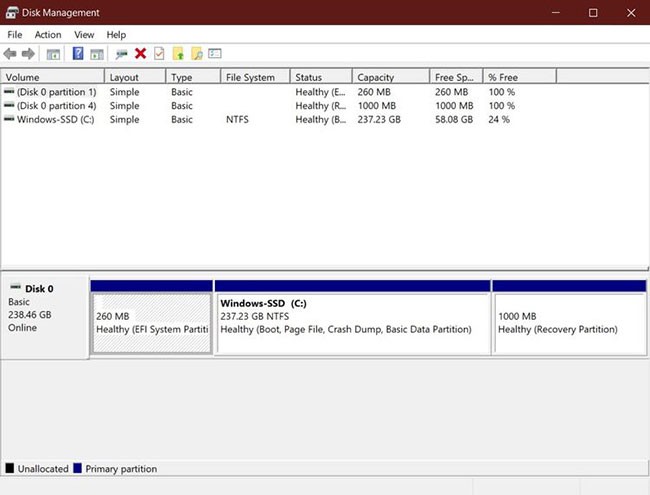
SSD をまだ初期化していない場合は、次の手順に従ってください。
ステップ 1:スタート メニューの検索バーで「ディスクの管理」を検索し、最も一致するものを右クリックして、 「管理者として実行」を選択します。
B2:検出されない SSD を右クリックし、「ディスクの初期化」を選択します。
B3: 「ディスクの初期化」ダイアログ ボックスで、初期化する SSD を選択し、パーティション タイプを選択します。
B4: 「OK」をクリックして、ドライブの初期化プロセスを開始します。
B5:手順 4 を完了したら、ディスクの管理に戻り、SSD ボリュームを右クリックして[新しいシンプル ボリューム]を選択します。
B6:画面の指示に従って、SSD ボリュームとドライブ文字を割り当てます。
SSD を初期化した後、変更が適切に行われるように PC を再起動する必要があります。再起動後、Windows 10 はSSD を検出し、ファイル エクスプローラーからアクセスできるようになります。
4. ドライブ文字を指定または変更する
Windows 10 が SSD を認識しない一般的な原因は、ドライブ文字の競合または欠落です。ディスク管理ユーティリティで SSD のドライブ文字を変更するか新しいドライブ文字を割り当てることで、この問題をすぐに解決できます。
SSD のドライブ文字を変更するには:
ステップ 1:スタート メニューの検索バーでディスクの管理を検索し、最も適切なオプションを右クリックして、[管理者として実行]を選択します。
B2: SSD ドライブを右クリックし、「ドライブ文字とパスの変更」を選択します。
B3:ドライブ文字が存在しない場合は「追加」をクリックし、既存のドライブ文字を変更するには「変更」をクリックします。
B4:ドロップダウン メニューから新しいドライブ文字を選択し、[OK]をクリックして変更を有効にします。
上記の手順を実行した後、PC を再起動すると、Windows が SSD を認識するようになります。その後、ファイル エクスプローラー経由で SSD にアクセスできるようになります。
5. メモリコントローラドライバを更新する
より深い修正に進む前に、メモリ コントローラー ドライバーが最新であることを確認する必要があります。ドライバーが古くなると、デバイスが正しく機能しなくなり、Windows が SSD を検出しなくなる可能性があります。
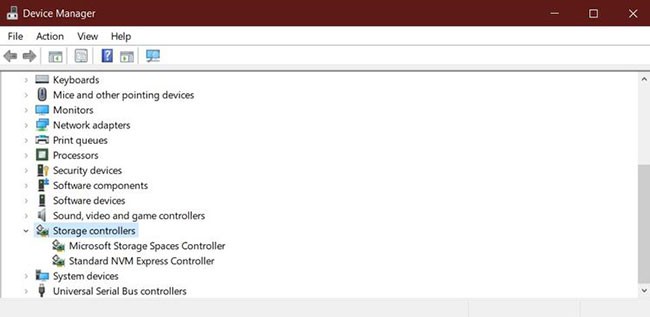
メモリ デバイス コントローラー ドライバーを更新するには:
手順 1: [スタート] メニューからデバイス マネージャーを起動します。
B2:ストレージ コントローラーを検索し、グループを展開します。
B3:メモリ デバイス コントローラーを右クリックし、[ドライバーの更新] を選択します。
ステップ 4: [ドライバー ソフトウェアの最新版を自動検索する]を選択します。
Windows は利用可能な更新プログラムを自動的にインストールします。その後、PC を再起動し、ファイル エクスプローラーまたはディスク管理ツールを開いて、Windows 10 が SSD を検出するかどうかを確認します。
6. SSDドライブをフォーマットする
最後の手段は、根本的な競合を解決するために SSD をフォーマットすることです。この解決策の唯一の欠点は、インストールしたドライブが新しいドライブでない場合、ドライブ上のすべてのデータが失われることです。
保存しておきたいデータをバックアップしたら、ディスクの管理に戻り、SSD を右クリックして「フォーマット」をクリックします。ドライブに名前を付け、ファイル システムを選択します (ほとんどのユーザーにとって、NTFS は問題なく機能します)。デフォルトの割り当てサイズを選択し、 「クイック フォーマット」の横にあるボックスをオンにして、「OK」を押してプロセスを開始します。
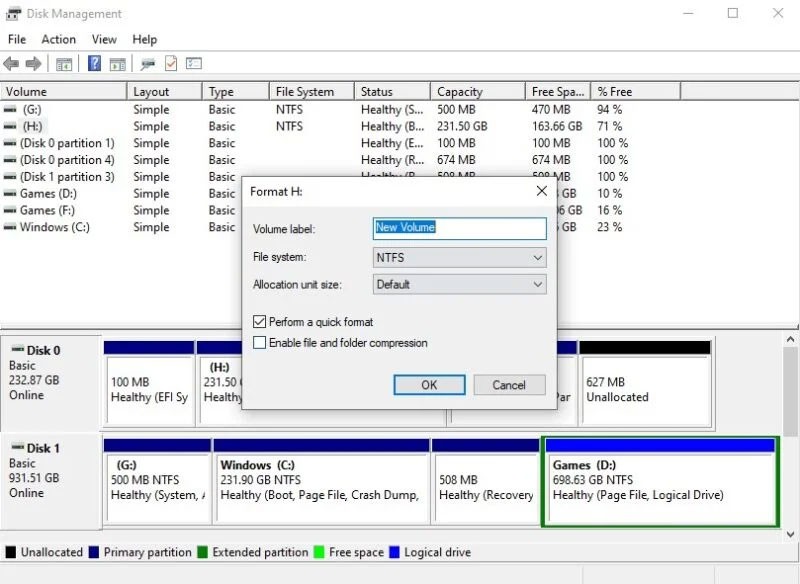
フォーマット処理が完了すると、ドライブがファイル エクスプローラーで表示できるようになります。そうでない場合は、コンピューターを再起動して再度確認してください。
エラーの修正頑張ってください!
VPNとは何か、そのメリットとデメリットは何でしょうか?WebTech360と一緒に、VPNの定義、そしてこのモデルとシステムを仕事にどのように適用するかについて考えてみましょう。
Windows セキュリティは、基本的なウイルス対策だけにとどまりません。フィッシング詐欺の防止、ランサムウェアのブロック、悪意のあるアプリの実行防止など、様々な機能を備えています。しかし、これらの機能はメニューの階層構造に隠れているため、見つけにくいのが現状です。
一度学んで実際に試してみると、暗号化は驚くほど使いやすく、日常生活に非常に実用的であることがわかります。
以下の記事では、Windows 7で削除されたデータを復元するためのサポートツールRecuva Portableの基本操作をご紹介します。Recuva Portableを使えば、USBメモリにデータを保存し、必要な時にいつでも使用できます。このツールはコンパクトでシンプルで使いやすく、以下のような機能を備えています。
CCleaner はわずか数分で重複ファイルをスキャンし、どのファイルを安全に削除できるかを判断できるようにします。
Windows 11 でダウンロード フォルダーを C ドライブから別のドライブに移動すると、C ドライブの容量が削減され、コンピューターの動作がスムーズになります。
これは、Microsoft ではなく独自のスケジュールで更新が行われるように、システムを強化および調整する方法です。
Windows ファイルエクスプローラーには、ファイルの表示方法を変更するためのオプションが多数用意されています。しかし、システムのセキュリティにとって非常に重要なオプションが、デフォルトで無効になっていることをご存知ない方もいるかもしれません。
適切なツールを使用すれば、システムをスキャンして、システムに潜んでいる可能性のあるスパイウェア、アドウェア、その他の悪意のあるプログラムを削除できます。
以下は、新しいコンピュータをインストールするときに推奨されるソフトウェアのリストです。これにより、コンピュータに最も必要な最適なアプリケーションを選択できます。
フラッシュドライブにオペレーティングシステム全体を保存しておくと、特にノートパソコンをお持ちでない場合、非常に便利です。しかし、この機能はLinuxディストリビューションに限ったものではありません。Windowsインストールのクローン作成に挑戦してみましょう。
これらのサービスのいくつかをオフにすると、日常の使用に影響を与えずに、バッテリー寿命を大幅に節約できます。
Ctrl + Z は、Windows で非常によく使われるキーの組み合わせです。基本的に、Ctrl + Z を使用すると、Windows のすべての領域で操作を元に戻すことができます。
短縮URLは長いリンクを簡潔にするのに便利ですが、実際のリンク先を隠すことにもなります。マルウェアやフィッシング詐欺を回避したいのであれば、盲目的にリンクをクリックするのは賢明ではありません。
長い待ち時間の後、Windows 11 の最初のメジャー アップデートが正式にリリースされました。













